Tabla de Contenido
![]() Sobre el autor
Sobre el autor
![]() Artículos Relacionados
Artículos Relacionados
-
-
-
-
"¿Cómo grabar sonidos desde ordenadores con SO Windows?"
Mucha gente se ha hecho este tipo de pregunta últimamente. Pero, en general, grabar audio en el PC es sencillo. Si quieres resolver este problema, puedes encontrar la solución deseada en esta página. Aquí compartiremos 4 grabador de audio para PC fáciles de usar para Windows y proporcionaremos tutoriales paso a paso sobre cómo grabar audio desde ordenadores.
Las 4 mejores aplicaciones de grabación de audio para PC con Windows:
- 1. Grabadora de Voz
- 2. EaseUS RecExperts
- 3. Audacity
- 4. Icecream Recorder
Cómo grabar audio en el PC con la Grabadora de Voz
La Grabadora de Vídeo es una herramienta preinstalada en Windows 10 PC, lo que significa que puedes capturar sonido directamente en tu PC. Sin embargo, este software de captura de audio sólo permite grabar tu voz. Si quieres capturar el sonido interno o realizar actividades de grabación de pantalla, puedes probar otras herramientas a continuación.
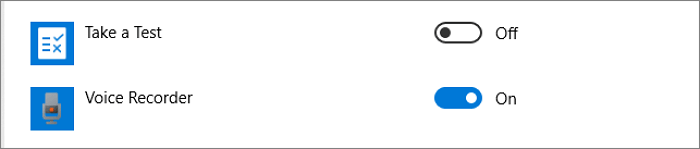
Pasos para grabar audio en el PC con la aplicación grabadora de sonido para Windows:
- Paso 1. Abre Windows y busca el Grabador de Voz, haz clic en él y abre esta herramienta. El micrófono está activado por defecto.
- Si no está activado, puedes pulsar el botón de búsqueda para buscar "Configuración" > "Configuración de privacidad del micrófono" > "Grabadora de voz" para activarlo.
- Paso 2. Haz clic en el botón "Grabar" situado a la izquierda de la pantalla principal, o utiliza la tecla de acceso directo "Ctrl + R" para empezar a grabar audio.
- Paso 3. Cuando termines de grabar, sólo tienes que hacer clic en el botón "Detener" y luego en "Cambiar nombre" para editar el nombre del audio y, al final, guardarlo en tu ordenador. Y también puedes compartir tu archivo de grabación de audio por Mail.
Cómo grabador audio del PC con EaseUS RecExperts
EaseUS RecExperts es un versátil grabador de pantalla y audio. Permite capturar tanto el sonido del micrófono como el del sistema en tu PC Windows o grabar el sonido del sistema por separado, y puedes ajustar el volumen del audio libremente. Este software de grabación de sonido admite muchos formatos de audio de salida, como MP3, AAC, FLAC, etc., y puedes exportar la grabación en un formato adecuado.
Además de un programa de captura de audio, también puede satisfacer tus necesidades de grabación de pantalla. Este capturador de pantalla de Windows te permite grabar la pantalla, la webcam, el juego e incluso reuniones de conferencia de forma flexible. Una vez hecho esto, te ofrece un montón de herramientas de edición para que modifiques tus grabaciones. ¡Pruébalo ahora para explorar más funciones asombrosas!
Características principales:
- Un potente grabador de audio en streaming
- Recorta las grabaciones para editar las partes innecesarias
- Graba el sonido del sistema automáticamente utilizando el programador de tareas
- Exporta el sonido capturado en MP3, AAC, WAV, etc.
EaseUS RecExperts es la mejor opción si quieres grabar el audio del sistema desde tu PC. Descarga esta grabadora y captura el sonido libremente. No es necesario registrarse.
Descargar gratis Grabador de pantalla de EaseUS
Descargar gratisGrabador de pantalla de EaseUS
Trustpilot Valoración 4,7
Cómo grabar audio PC con el grabador profesional EaseUS RecExperts:
Paso 1. Inicia EaseUS RecExperts y elige "Grabar audio" (parece un altavoz) en el lado izquierdo de la interfaz. Selecciona la fuente de sonido haciendo clic en Sonido del sistema o Micrófono. O bien, puedes grabar ambos al mismo tiempo.
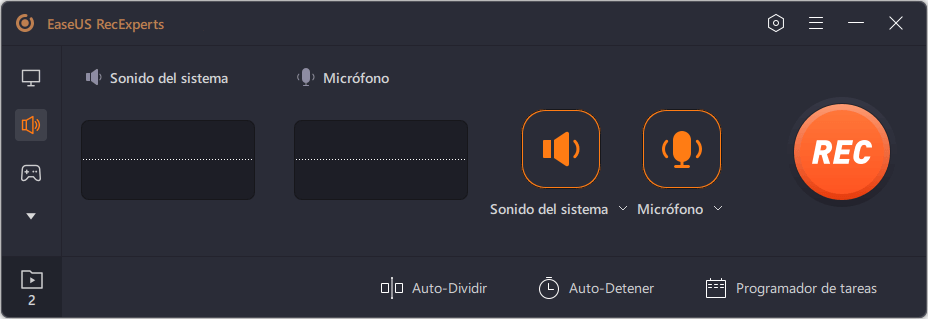
Paso 2. Haz clic en el botón "REC" para empezar a grabar. Cuando quieras terminar la grabación, haz clic en el icono del cuadrado rojo para detenerla.
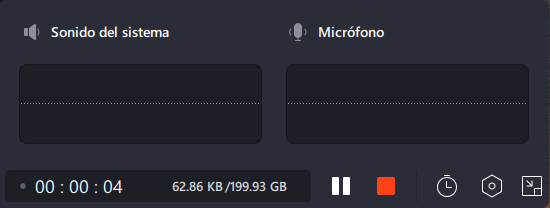
Paso 3. Aparecerá automáticamente un reproductor de audio y podrás ver el audio grabado o recortarlo con una herramienta incorporada.
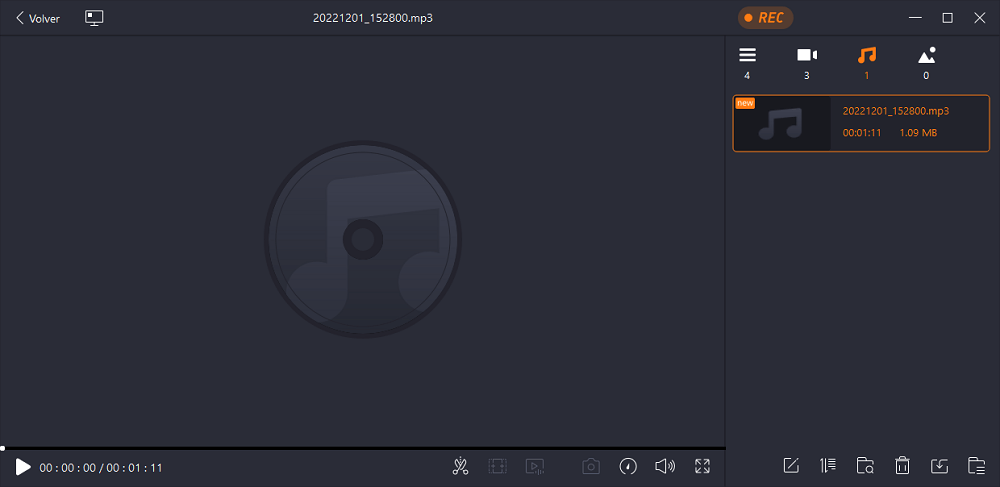
- Consejo
- Para editar grabaciones con un editor de audio más profesional, no puedes perderte: EaseUS Video Editor. Permite dividir, fusionar, recortar los archivos de audio, etc. Si sólo necesitas herramientas básicas de edición, las integradas que ofrece EaseUS RecExperts son suficientes.
Cómo grabar audio PC con Audacity
Seguro que conoces Audacity, ¿verdad? Es un grabador y editor de audio de código abierto. Este software de captura de audio facilita la grabación de audio en directo a través de un micrófono o mezclador, o la digitalización de grabaciones de otros medios. Cuando termina la grabación, puedes editar sin esfuerzo tu archivo cortando, copiando, recortando o borrando, o también puedes aplicarle efectos de audio especiales.
Y lo que es más importante, esta grabadora de audio para ordenador proporciona montones de formatos de salida para que puedas exportar tus grabaciones en el formato que desees de una vez. Si quieres grabar audio de sistema en un PC con Windows, no te pierdas esta potente grabadora.
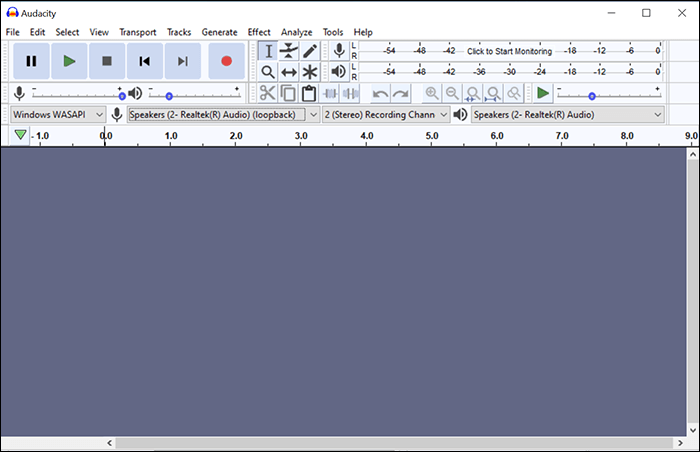
Pasos para grabar audio de escritorio con Audacity:
Paso 1. Descarga y abre Audacity en tu PC, luego selecciona los dispositivos de audio.
Paso 2. Cuando estés listo, puedes hacer clic en el botón rojo de grabación para iniciar el proceso. Aquí verás el proceso de grabación en la pantalla.
Paso 3. Puedes capturar el sonido durante el tiempo que quieras. Una vez hecho esto, haz clic en el botón Detener para finalizar la grabación.
Cómo grabar audio desde PC con Icecream Recorder
Icecream Screen Recorder es otro grabador de audio de ordenador para Windows. Puedes manejarlo fácilmente aunque tengas poca experiencia con la grabación.
Soporta grabación de vídeo y audio, juego, webcam y toma de capturas de pantalla, y todas tus necesidades de grabación pueden hacerse con este software. Pero la versión gratuita sólo te permite grabar la pantalla en 5 minutos, y tus vídeos grabados contendrán una marca de agua por defecto. Si quieres obtener más servicios y eliminar la marca de agua predeterminada, tienes que pagar por ello.
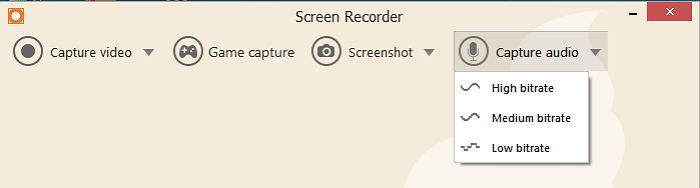
Pasos para grabar sonido desde el ordenador con Icecream Recorder:
Paso 1. Abre este software y haz clic en el botón "Capturar audio" para seleccionar la tasa de bits que necesitas, como Alta tasa de bits, Media tasa de bits y Baja tasa de bits.
Paso 2. Haz clic en "Grabar" para empezar a grabar audio. Antes de grabar, puedes ajustar el volumen del micrófono de volumen de audio situado a la izquierda de la pantalla principal.
Paso 3. Cuando termines la operación, haz clic en Detener para finalizar la grabación y, a continuación, puedes cambiar el nombre del archivo y hacer clic en "Aceptar" para aplicarlo y guardarlo en tu ordenador.
Conclusión
En resumen, este post te ofrece las mejores soluciones a esa pregunta: cómo grabar audio del PC. Aunque la herramienta - Grabadora de Vídeo en Windows es muy cómoda, los otros tres programas también tienen sus ventajas.
Teniendo en cuenta el precio, las funciones y la viabilidad de estas tres herramientas de captura de audio de terceros, seguimos recomendando EaseUS RecExperts. Este software no sólo soporta un montón de funciones de grabación, sino que también permite editar tus archivos de grabación. No te lo puedes perder si vas a grabar audio del sistema en tu PC.
Descargar gratis Grabador de pantalla de EaseUS
Descargar gratisGrabador de pantalla de EaseUS
Trustpilot Valoración 4,7
Sobre el autor
Pedro es un editor experimentado de EaseUS centrado en la redacción de temas sobre tecnología. Familiarizado con todo tipo de software de recuperación de datos, copia de seguridad y restauración, software de edición de vídeo y grabación de pantalla, etc. Todos los temas que elige están orientados a proporcionar información más instructiva a los usuarios.
Artículos Relacionados
-
Cómo Grabar Podcast en Mac con 3 Soluciones Workabe
![Luis]() Luis
2024/02/26
Luis
2024/02/26 -
Nintendo Switch vs PS5: ¿Cuál es mejor🧐?
![Luis]() Luis
2023/12/12
Luis
2023/12/12
-
Cómo hacer streaming de Crunchyroll en Discord (sin pantalla negra)
![Luis]() Luis
2024/03/14
Luis
2024/03/14 -
Cómo recortar vídeo en iMovie en iPhone/iPad/Mac
![Luis]() Luis
2024/03/15
Luis
2024/03/15